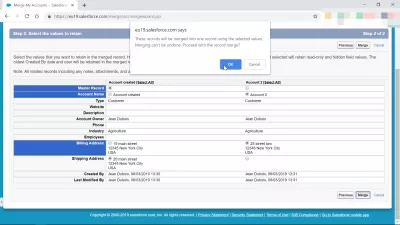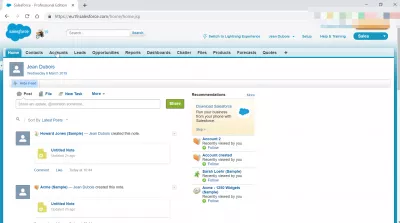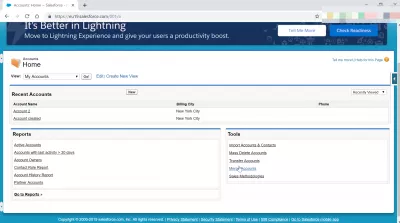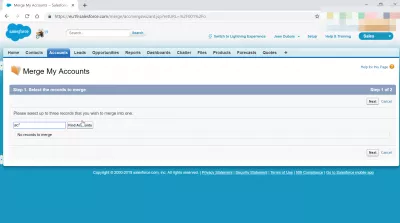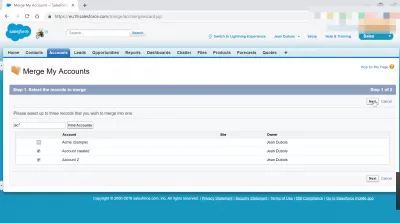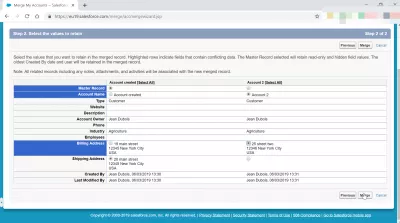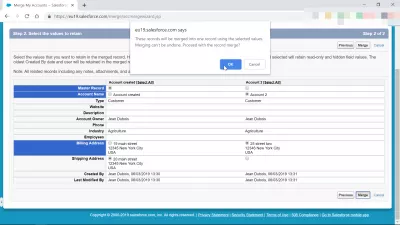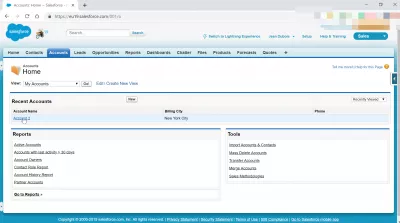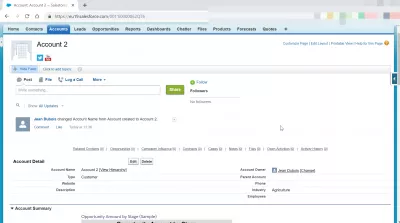Hoe accounts samen te voegen in SalesForce Classic?
- SalesForce hoe een account samen te voegen
- Zoek naar de optie samenvoegaccounts in het dashboard Accounts
- Zoek accounts om samen te voegen in SalesForce Classic
- Selecteer waarden om in accounts samen te voegen
- Accounts succesvol samengevoegd
- Hoe accounts samen te voegen in SalesForce? Kortom
- Veelgestelde Vragen
- Comments (1)
SalesForce hoe een account samen te voegen
Hoe accounts samen te voegen in SalesForce? Het kan nodig zijn om in enkele gevallen een SalesForce-merge-accountbewerking uit te voeren, vooral tijdens het opschonen van gegevens en het opmerken dat verschillende geregistreerde SalesForce-accounts daadwerkelijk hetzelfde account vertegenwoordigen, maar met iets andere gegevens, zoals een verkeerd ingevoerd teken, een SalesForce bewerking van account samenvoegen wordt noodzakelijk. Ook wanneer verschillende clients samenvoegen, of een voormalige account het bedrijf heeft verlaten en is overgebracht naar een andere account, kan het nodig zijn om beide accounts in SalesForce samen te voegen.
Het is niet mogelijk om accounts samen te voegen in SalesForce Lightning, deze bewerking moet worden uitgevoerd in SalesForce classic.
Eenmaal op SalesForce Classic gaat u naar accounts> accounts samenvoegen> accounts zoeken> samenvoegen en selecteert u de waarden die moeten worden bewaard voor de verschillen.
Zoek naar de optie samenvoegaccounts in het dashboard Accounts
Eenmaal in de klassieke interface van SalesForce, begint u met het vinden van het accounttabblad in het navigatiegebied en opent u het.
Selecteer in het accountmenu eenvoudig de optie samenvoegaccounts, die beschikbaar is in het gedeelte met tools aan de rechterkant.
Zoek accounts om samen te voegen in SalesForce Classic
Als je eenmaal in de interface van mijn account bent, vind je de twee of drie accounts die samengevoegd moeten worden. Het is niet mogelijk om meer dan drie accounts tegelijk samen te voegen.
Gebruik het zoekveld om te zoeken naar de accounts die bij hun naam moeten worden samengevoegd en klik op de knop accounts zoeken om het zoeken te starten.
Zodra de accounts zijn gevonden, selecteert u ze door het selectievakje aan het begin van de regelregel te valideren.
Klik op Volgende als de accounts die u wilt samenvoegen, correct zijn geselecteerd, maximaal drie.
Selecteer waarden om in accounts samen te voegen
Nadat de accounts zijn geselecteerd, geeft een interface ze naast elkaar weer, waarbij elk veld gemakkelijk kan worden geïdentificeerd.
Voor de velden die in alle accounts hetzelfde zijn, hoeft geen actie te worden ondernomen, omdat dezelfde informatie wordt overgedragen naar het samengevoegde account.
Voor velden met een andere waarde in de rekeningen wordt de veldnaam echter blauw gemarkeerd en moet u de informatie selecteren die in de samengevoegde account moet worden bewaard door het keuzerondje vóór de juiste te valideren .
Nadat alle informatie is gecontroleerd en acties zijn ondernomen met betrekking tot de veldwaarde die moet worden behouden in het samengevoegde account, klikt u op de knop Samenvoegen om door te gaan met het samenvoegen van de accounts.
Een pop-up vraagt om bevestiging van de fusie van de rekeningen, omdat deze bewerking niet kan worden teruggedraaid.
Eén record blijft na de fusie over en bevat alleen de geselecteerde waarden en de vorige bestaande accounts zijn niet meer toegankelijk.
Ga voorzichtig te werk en controleer nogmaals of de juiste informatie is geselecteerd voor de fusie van de accounts.
Accounts succesvol samengevoegd
Nadat u de fusiebewerking van de rekeningen hebt gevalideerd, brengt het SalesForce Classic-systeem u terug naar de accountvisualisatie.
Daar zou de recente accountslijst het account moeten bevatten dat zojuist is samengevoegd.
Klik op dat account om te controleren of de bewerking goed is verlopen.
Controleer vervolgens of het samengevoegde account de benodigde informatie bevat, zoals geselecteerd tijdens de fusieprocedure.
Er zijn geen andere acties die moeten worden ondernomen, de accounts zijn succesvol samengevoegd in één account, afhankelijk van de veldselectie die is uitgevoerd in de merginterface.
Hoe accounts samenvoegen in SalesForce Lightning?
Het is niet mogelijk om accounts samen te voegen in SalesForce Lightning vanwege het verschillende accountbeheer.
Deze bewerking kan alleen worden uitgevoerd in de SalesForce Classic-interface.
Hoe accounts samen te voegen in SalesForce? Kortom
Volg de volgende stappen om een SalesForce-merge-accountbewerking uit te voeren:
- Begin met inloggen op SalesForce-account,
- Schakel eventueel over naar SalesForce Classic voor het geval dat u bent ingelogd op Lightning,
- Ga naar accounts> SalesForce-accounts samenvoegen> accounts zoeken> samenvoegen,
- Selecteer waarden die u wilt behouden nadat de SalesForce-accounts zijn samengevoegd.
Daarna logt u eenvoudig in op uw SalesForce Lightning-account en ziet u de succesvolle resultaten van de SalesForce-merge-accounts rechtstreeks op het tabblad SalesForce-accounts!
Veelgestelde Vragen
- Welke impact heeft het fuseren van accounts in Salesforce Classic op gegevensbeheer en klantrelaties?
- Het samenvoegen van accounts kan het gegevensbeheer stroomlijnen door duplicaten te verminderen en een uniform beeld van klantinteracties te bieden, het relatiebeheer en de rapportagesnauwkeurigheid te verbeteren.

Yoann Bierling is een Web Publishing & Digital Consulting Professional en heeft een wereldwijde impact door expertise en innovatie in technologieën. Gepassioneerd over het in staat stellen van individuen en organisaties om te gedijen in het digitale tijdperk, wordt hij gedreven om uitzonderlijke resultaten te leveren en groei te stimuleren door het maken van educatieve inhoud.